电脑共享盘是指在局域网内多台电脑可以共享数据的一种存储设备,对于企业和家庭用户来说,是非常方便和实用的一种存储方式。那么,我们该如何打开电脑共享盘呢?下面,本文将会详细介绍共享盘的打开方法。
电脑共享盘在哪里打开
方法一:通过“运行”窗口
- 按下 Win+R 组合键打开“运行”窗口。
- 在“运行”窗口中输入以下命令,然后单击“确定”:
\\计算机名\共享文件夹
例如,如果共享文件夹位于计算机名为“PC1”的计算机上,共享文件夹名称为“share”,则输入以下命令:
\\PC1\share
方法二:通过“网络”
- 打开“我的电脑”或任意文件夹。
- 在左侧导航栏中,单击“网络”。
- 在“网络”窗口中,找到共享文件夹所在的计算机。
- 双击共享文件夹即可打开。
如果共享文件夹没有设置密码,则可以直接使用上述方法打开。如果共享文件夹设置了密码,则需要输入正确的密码才能打开。
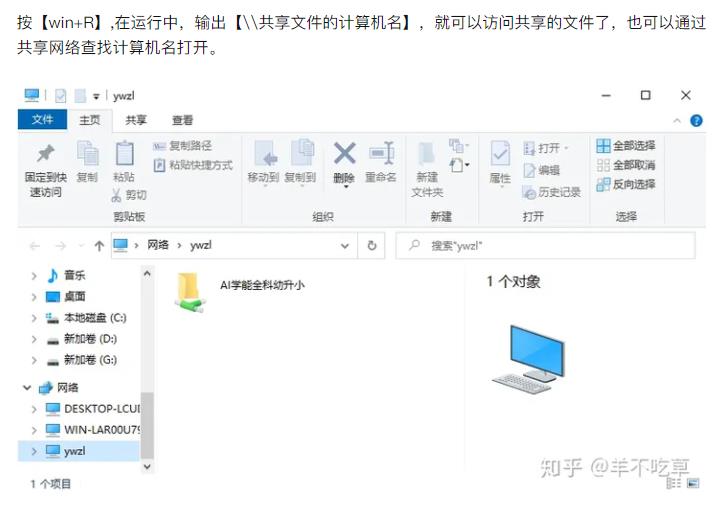
在Windows操作系统中,您可以共享文件夹或驱动器,以便其他计算机上的用户可以访问这些共享资源。要打开共享文件夹或驱动器,可以按照以下步骤进行:
- 打开文件资源管理器:在Windows中,打开“文件资源管理器”(File Explorer)。您可以点击任务栏上的文件夹图标,或者按Win + E键盘快捷键来打开它。
- 找到要共享的文件夹或驱动器:导航到包含您要共享的文件夹或驱动器的位置。
- 右键单击文件夹或驱动器:在文件资源管理器中,右键单击您要共享的文件夹或驱动器。
- 选择“属性”:在右键单击菜单中,选择“属性”选项。
- 进入共享选项:在弹出的属性窗口中,切换到“共享”选项卡(在某些Windows版本中,可能会标记为“共享”或“共享选项”)。
- 设置共享权限:在共享选项卡中,您可以点击“共享”按钮,然后选择共享这个文件夹或驱动器,并设置共享权限。您可以指定共享的名称,设置访问权限,并选择是否允许其他人修改共享内容。
- 保存设置:设置完共享选项后,点击“应用”或“确定”按钮来保存更改。
一旦您完成了这些步骤,共享的文件夹或驱动器将对网络上的其他计算机可见,其他用户可以访问它(前提是您设置了适当的共享权限)。要访问共享的文件夹或驱动器,请在其他计算机上使用文件资源管理器,然后浏览到网络位置,您应该能够看到共享的资源并访问它们。
从网络位置打开共享盘
从网络位置打开共享盘是最常用的一种方式,它可以让我们快速地从电脑上访问共享盘中的文件。
1. 打开“我的电脑”,然后在左侧的面板中选择“网络位置”;
2. 在打开的窗口中,选择“映射网络驱动器”选项;
3. 选择需要映射的共享盘,并输入路径,如\192.168.1.100\data,其中“192.168.1.100”为共享盘所在电脑的IP地址,“data”为共享盘名称;
4. 点击“完成”按钮,等待连接成功后,就可以在“我的电脑”中看到映射的共享盘了。
使用“运行”功能打开共享盘
使用“运行”功能也可以快速打开共享盘,具体操作如下:
1. 打开“运行”工具,快捷键为“Win+R”;
2. 在弹出的窗口中输入“\\192.168.1.100\data”,其中“192.168.1.100”为共享盘所在电脑的IP地址,“data”为共享盘名称;
3. 点击“确定”按钮,等待连接成功后,就可以访问共享盘了。
使用文件资源管理器打开共享盘
除了以上两种方式外,我们还可以通过文件资源管理器来打开共享盘。
1. 打开“我的电脑”,然后在顶部的地址栏中输入“\\192.168.1.100\data”,其中“192.168.1.100”为共享盘所在电脑的IP地址,“data”为共享盘名称;
2. 点击“前往”按钮,等待连接成功后,就可以访问共享盘了。
结语
通过以上三种方式,我们可以快速地打开电脑共享盘,并访问其中的文件。当然,前提是电脑之间需要在同一个局域网内,共享盘所在电脑也必须已经打开并开启共享功能。如果您遇到了无法连接的情况,可以尝试检查网络连接是否正常,及时修复故障。




